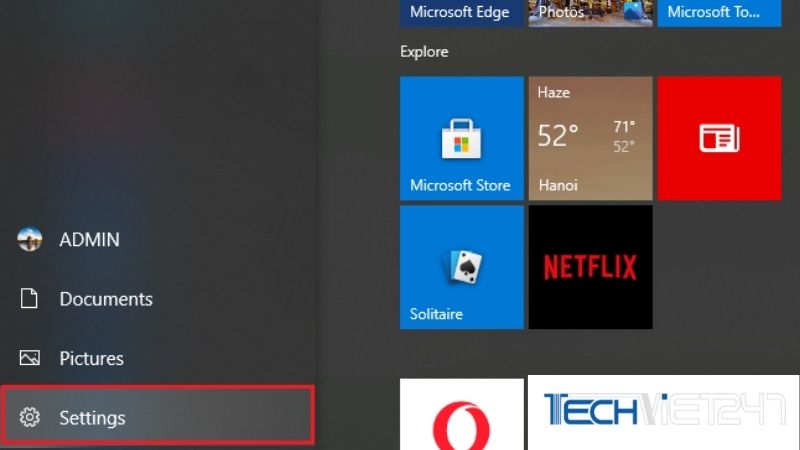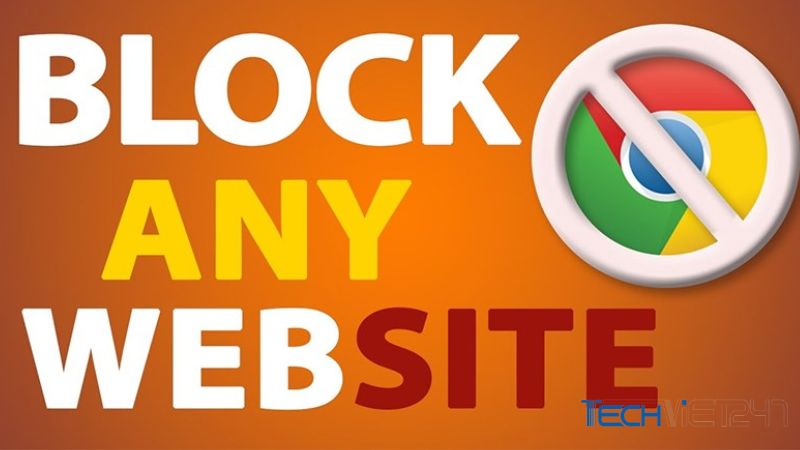Tóm tắt nội dung
Bạn đang cần dùng máy tính để xử lý công việc gấp nhưng bật máy tính lại không lên nguồn. Điều này khiến bạn cảm thấy khó chịu, ức chế. Không sao, đọc ngay bài viêt này, chúng tôi sẽ chia sẻ cho các bạn cách chữa lỗi máy tính không lên nguồn siêu nhanh và cực đơn giản.
Các nguyên nhân khiến máy tính bật không lên nguồn
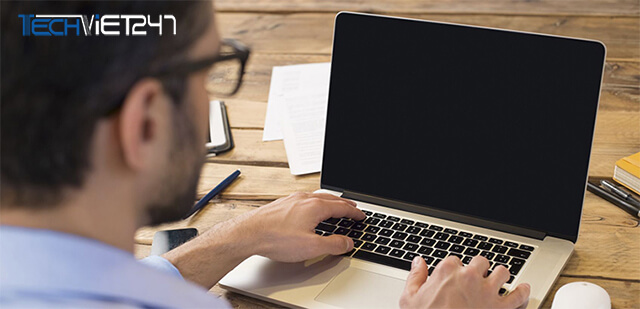
Khi gặp một sự cố nào đó việc đầu tiên chúng ta cần làm đó là tìm ra nguyên nhân gây lỗi, sau đó là tìm ra giải pháp phù hợp.
Máy tính bật không lên nguồn có thể là do từ nhiều nguyên nhân khác nhau. Dưới đây là một số nguyên nhân chủ yếu như:
- Do dây nguồn kết nối với màn hình bị cắm lỏng.
- Do cáp kết nối bị lỏng.
- Phần cứng của màn hình có vấn đề.
- Do khe chứa RAM bị lỏng.
- Do dây cáp kết nối bị lỗi…
Đây là những nguyên nhân phổ biến dẫn đến tình trạng máy tính bật không lên nguồn.
>>> XEM THÊM: Tìm hiểu nguyên nhân và cách khắc phục máy tính bị lỗi màn hình xanh
5 Cách chữa lỗi máy tính bật không lên nguồn nhanh chóng dễ dàng
Nắm được nguyên nhân gây ra lỗi, chúng ta sẽ tìm ra giải pháp tương ứng để khắc phục. Sau đây là những cách xử lý lỗi máy tính bật không lên nguồn.
Khắc phục lỗi máy tính bật không lên nguồn bằng cách Restart máy

Với mọi trường hợp, khi máy tính gặp lỗi phương án đầu tiên chúng ta lên làm đó là tắt máy tính và khởi động lại. Trong trường hợp này để xử lý lỗi máy tính bật không lên nguồn các bạn nên thử tắt hoàn toàn máy tính bằng nút Power theo các thao tác sau:
Đầu tiên bạn nhấn giữ nút nguồn Power trên thùng trong khoảng 7-10 giây để máy tính tắt hoàn toàn. Lúc này bạn hãy chú ý lắng nghe xem tiếng quạt CPU đã ngưng chạy chưa, tín hiệu đèn trên thùng CPU tắt chưa. Nếu đã tắt hết thì coi như bạn đã thực hiện thao tác thành công.
Tiếp theo bạn chờ trong khoảng 30 giây rồi nhấn nút Power để khởi động lại máy. Máy tính sẽ khởi động lại như bình thường và màn hình sẽ hiển thị như cài đặt ban đầu.
Xem xét và chỉnh lại khe RAM

Thanh RAM là một bộ phận rất quan trọng trong máy tính. Bởi vậy, khi RAM bị hư hỏng hoặc bụi bẩn bám nhiều do lâu ngày không được vệ sinh sẽ dẫn đến tình trạng máy tính bật không lên nguồn.
Trong trường hợp máy tính bật không lên nguồn do khe chứa RAM bị lỏng thì cách xử lý như sau:
Trước tiên bạn cần tắt nguồn máy tính rồi rút nguồn điện ra, tiếp đó tháo RAM máy tính ra rồi tíến hành vệ sinh sạch sẽ bằng khăn vải mềm. Sau khi vệ sinh xong bạn đặt RAM lại vị trí ban đầu, rồi khởi động lại máy tính của mình xem lỗi đã được chữa chưa nhé.
Kiểm tra Cable kết nối với màn hình máy tính

Nếu do Cable kết nối với màn hình bị lỏng thì cách khắc phục lỗi như sau:
Bạn hãy tháo Cable kết nối sau đó cắm lại là xong. Thao tác rất đơn giản, bạn chỉ tốn vài giây là đã thực hiện xong rồi.
So với PC thì thực hiện thao tác tháo và lắp lại Cable sẽ dễ dàng hơn.
Thay thế Card màn hình cho máy tính

Thông thường Card màn hình khá bền nên xác suất bị hỏng là rất thấp. Tuy nhiên, nếu PC hoặc laptop của bạn đã sử dụng trong thời gian dài và thường xuyên thì thật khó để các thiết bị phần cứng như Card màn hình bền được.
Để khắc phục lỗi do Card màn hình gây ra thì cách duy nhất đó là đem máy ra trung tâm sửa chữa uy tín hoặc gọi điện nhờ các chuyên viên kỹ thuật để họ kiểm tra và thay Card màn hình mới cho bạn.
Kiểm tra trạng thái đèn LED của máy tính

Đèn LED của máy tính có nhiều màu khác nhau nhưng chủ yếu là xanh, đỏ, cam… Nếu bạn đã cắm đầy đủ dây nguồn vào ổ điện và kiểm tra các ổ chắc chắn thì hãy chú ý đến đèn màn hình máy tính.
Nếu nó không phát sáng thì khả năng cao là do dây nguồn màn hình máy tính bị lỏng, bạn hãy kiểm tra lại và cắm lại cho thật chắc nhé.
Trên đây Techviet247.com đã chia sẻ đến các bạn những thông tin về nguyên nhân và cách sửa lỗi máy tính bật không lên nguồn. Hy vọng với những thông tin được cung cấp trong bài viết này sẽ giúp các bạn khắc phục được sự cố máy tính của mình.





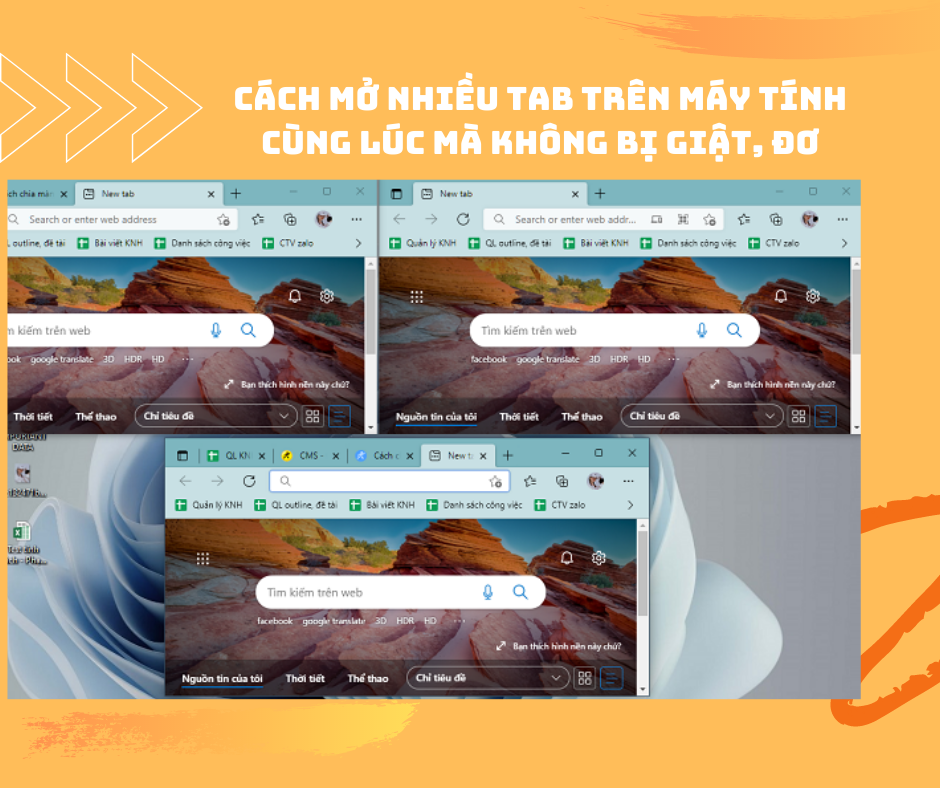
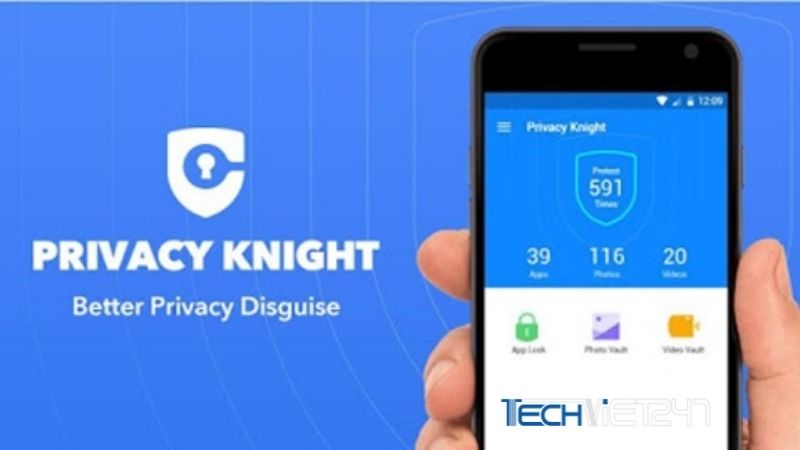




![[REVIEW] Nên mua MacBook Air hay Pro tốt hơn](https://techviet247.com/wp-content/uploads/2022/04/nen-mua-MacBook-Air-hay-Pro-6.jpg)